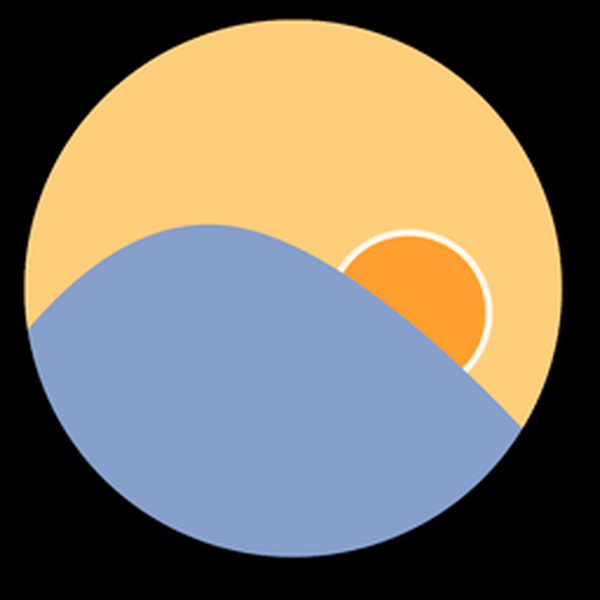A Windows rendszer egyik funkciója a virtuális memória. A „virtuális memória” tárolására elkülönített merevlemez-memória a Windows 10 swap fájl. Lehet, hogy sok felhasználó találkozott ezzel a kifejezéssel más cikkekben, játék-értesítésekben és egyéb forrásokban; ebben a cikkben a swap fájl kezelésének főbb pontjait ismertetjük..
Mi, hol és miért

Az oldalfájl egy virtuális RAM-kiegészítő, mely kevesebb prioritási folyamatot tölt be a "gyorsabb" RAM-ról a "kevésbé gyors" virtuális memóriába a nagyobb rendszerteljesítmény érdekében, nagy memóriaterhelés mellett. Erősen ajánlott szolgáltatás alacsony RAM-mal rendelkező számítógépekhez.
Ha játékokról beszélünk, akkor a virtuális memória gyenge összeköttetést jelenthet még nagyon erős konfigurációkban is - ha a elégtelen „RAM” mennyiség nem teszi lehetővé a játék jelenetének teljes feldolgozását, bizonyos erőforrások az oldalfájlba kerülnek, amely többször is lassabb lehet, ami szivárgást okoz és befagy. Ezért a játékkonstrukciókban ne hagyja figyelmen kívül a RAM mennyiségét és a hely elosztását a swap fájl számára az SSD-n..
A cserefájl helyének megkeresése meglehetősen egyszerű; engedélyezze a védett fájlok megjelenítését. Ezután megjelenik a rendszermeghajtó gyökérmappájában (vagy ahol korábban megadta).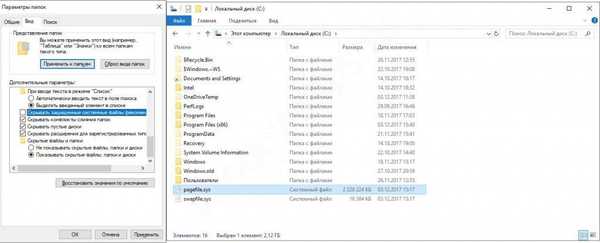
Felhívhatja a figyelmet a Swapfile-re is, amely funkcionálisan hasonlít a virtuális memóriára és a TEMP mappára, de az UWP alkalmazásokra (csempézett alkalmazások vagy Metro alkalmazások). Az oldalfájllal együtt mellékelve, a fájltól külön felhasználva, dinamikus kötettel, nem haladja meg a 256 MB-t.
beállítás
A beállításokat a Rendszer tulajdonságai paramétereken keresztül lehet elvégezni. Ehhez nyissa meg a Rendszer tulajdonságokat (Win + Pause) és válassza az Advanced System Settings lehetőséget.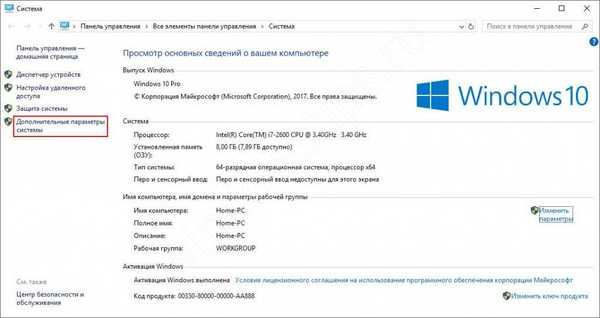
Vagy a Futtatás ablakba írja be a sysdm.cpl parancsot
Ezután az Advanced (Speciális) lapon nyissa meg a Performance Options (Teljesítménybeállítások) elemet, és lépjen egy másik Advanced (Speciális) fülre.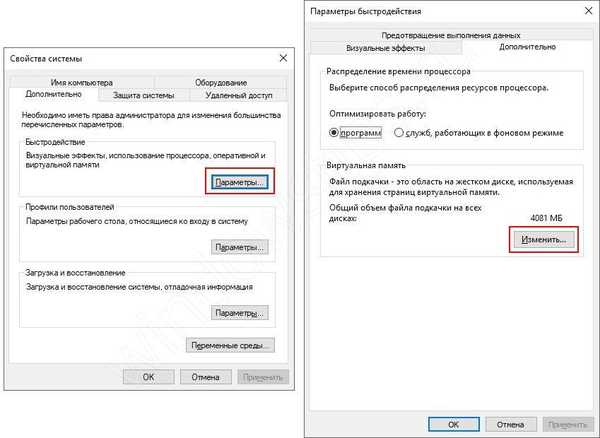
Megnyílik az expozíciós paraméterek, ahol több paramétert beállíthatunk a rendszer minden logikai meghajtójára: kézi expozíció, a Windows választása szerint, vagy a swap fájl teljes letiltása.
A jobb teljesítmény szabályai
1. Mi történik, ha letiltja az oldalfájlt? Rossz lesz.
Kivételt képeznek az olyan eszközök, amelyek nagy mennyiségű RAM-mal rendelkeznek (16 gigabájt vagy annál több), és ha olyan alkalmazásokat használ, amelyek nagy memóriafelhasználást igényelnek, akkor tanácsos nem tiltani. Ha van egy táblagépe Windows 8 vagy 10 rendszeren, amelyben 16 GB memória van, és törölni kívánja az oldalfájlt, hogy helyet szabadítson fel, vagy úgy gondolja, hogy letilthatja az oldalfájlt egy számítógép számára 6 GB RAM-mal, akkor a válasz világos: jobb, ha ezt nem teszi meg, nélküle a rendszer még rosszabbul fog működni, mint még egy kis mennyiségnél is (1-2 GB).
2. Használjon gyorsabb meghajtón.
Ha SSD-t használ rendszermeghajtóként, akkor jobb, ha a virtuális memóriát ráteszi.
Először is, a műveletek sokkal gyorsabban hajtódnak végre, mint egy merevlemezen.
Másodszor, elmúlt az az idő, amikor az SSD-k nagyon korlátozott mennyiségű újraírási ciklust kínáltak, ezért nem szabad korlátoznia a számítógépét, és gondolkodnia kell arról, hogyan kapcsolhatja ki az oldalfájlt a Windows 10 rendszerben..
3. Ne használja a rendszermeghajtót az oldalfájl tárolásához.
Ha egy másik logikai lemezt (lehetőleg fizikai lemezt) használ a tárolására, akkor csökken a rendszerlemezre irányuló hívások száma, és elméletileg pozitív hatással kell lennie a PC teljesítményére. A kérdés meglehetősen ellentmondásos, ha SSD-t használ rendszerlemezként, akkor felmerül a kérdés, hogy hol kérje az Pagefile. Személyes esetemben, több játékteszt és "nehéz alkalmazás" után, inkább az SSD-t választottam. A HDD esetében kicsi sztrájkok és FPS-esések fordultak elő a tesztelés során, amit az SSD-n nem láttak.
4. Kis RAM - növelje a swap fájlt.
A jelenlegi valóságban, amikor a játékoknak több, mint 8 GB memóriára van szükségük, és a böngésző 100% -kal „eltömheti” a teljes „RAM-ot”, elég nehéz megmondani, hogy mekkora összeget kell beállítania a virtuális memória számára. Tudok ajánlani alapvető ajánlásokat, de ha gyakran játszik, vagy fordítva, gyakorlatilag nem tölti be a számítógépet, akkor a következő értékek nem megfelelőek:
- Kevesebb mint 2 GB - 2–4 GB virtuális (100–200%)
- 4 GB - 4 - 6 GB (100-150%)
- 8 GB - 2 - 4 GB (25-50%)
- 16 GB és nagyobb - hagyhatja a rendszert választásként, vagy csökkentheti a swap fájlt.
- Játékok és "nehéz" alkalmazások esetén az értékek 50-100% -kal növekedhetnek
Körülbelül meghatároztuk az optimális oldalfájl méretét a Windows 10 rendszeren és azon a lemezen, amelyen az oldalfájl található, és az áttekintés részeként áttekintjük a CMD fő parancsát, ha a grafikus felület lefagy vagy nem működik.
Parancsok a CMD-hez
| érték | A csapat |
|---|---|
| Törölje az összes értéket | wmic oldalfájlkészlet törlése |
| Egy adott érték eltávolítása | wmic oldalfájlkészlet, ahol a name = "elérési út" törlésre kerül |
| Fájl létrehozása | wmic pagefileset create name = "elérési út" |
| Állítsa be a méretet | wmic oldalfájlkészlet, ahol a name = "elérési út" beállítása InitialSize = 2048, MaximumSize = 4096 |
| További információk | wmic oldalfájllista / formátum: lista |
| wmic oldalfájlkészlet lista / formátum: lista |
Általánosságban kitaláltuk, hogyan lehet a swap fájlt áthelyezni egy másik meghajtóra a Windows 10 és 7 rendszeren, beállítani annak méretét, és hogyan kapcsolhatjuk le a swap fájlt a Windows 10 rendszeren, ha szükséges. Valójában a termelékenység javítása és a Windows optimalizálása sok felhasználó számára a rendszerfájlokkal vagy szolgáltatásokkal való munka egyik fő célja, az ebben a cikkben ismertetett lépéseknek elősegítik a rendszer kissé optimalizálását és csökkentik a RAM terhelését (vagy fordítva a merevlemezen)..
Remek napot!